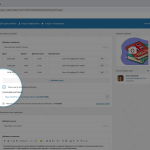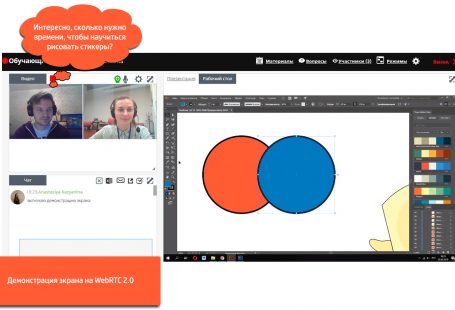Обновление от 10.02.21.
У нас появился ролик, где также описан данный способ ретрансляции через ОБС.
Если вам интересна возможность ретрансляции Ваших вебинаров сразу в нескольких социальных сетях, то в данной инструкции мы расскажем алгоритм действий, благодаря которому Вы сможете транслировать вебинар на другие платформы. Для примера мы возьмем такие социальные сети, как YouTube и VK.
Для настройки схемы ретрансляции нам понадобится:
— регистрация на сайте restream.io;
— программа OBS;
— собственный канал на YouTube (Важно! Канал должен быть подтвержден заранее, так процесс одобрения Вашего канала может длиться до 24 часов);
— личная страница или группа в VK (Ваш аккаунт должен иметь права администратора – модератора в выбранной группе).
Приступим к настройке:
1) Регистрация на сайте restream.io
Интерфейс сайта Restream по умолчанию представлен на английском языке. Для регистрации на платформе нужно нажать «Get Started» в правом верхнем углу, после чего заполнить 3 поля: логин, почту, пароль (Username, Email, Password).


После прохождения регистрации Вы окажетесь на странице, где Вам будет предложено выбрать канал для настройки рестриминга:

Из списка выбираем нужные нам каналы YouTube и VK (либо любой другой нужный Вам канал). Обратите внимание на нижнюю строку на картинке: Вы увидите сервисы, которые доступны только по платной подписке, однако эти сервисы могут быть не столь популярными в странах СНГ.

После выбора площадки (мы выбрали VK) открывается окно, где Вы нажимаете на кнопку «Подключить VK live»:

У нас появляется основное рабочее пространство нашего аккаунта, благодаря которому мы сможем выбрать группу или персональную страницу, а также добавить другой нужный нам канал:

Следует учесть, что на бесплатном тарифе есть возможность добавить только одну страницу или группу с платформы VK единовременно. Чтобы добавить серию пабликов для ретрансляции, нужно отдельно оплатить тариф.
Для ретрансляции на YouTube алгоритм настройки следующий:
1.Добавляем канал «YouTube stream now» (UPD от 13.07.2021: ДАННЫЙ ВАРИАНТ ДОБАВЛЕНИЯ ТЕПЕРЬ ДОСТУПЕН ТОЛЬКО ПО ПЛАТНОЙ ПОДПИСКЕ НА САЙТЕ Restream.io);
2. Выбираем «настроить вручную»;
3. Заполняем поля «URL» и «Ключ потока».

На третьем этапе Вы можете найти ролик, в котором рассказывается, где находится информация по URL и ключам потока. Мы также дополнительно расскажем, где найти данную информацию.
Как получить URL канала?
1. Авторизуйтесь под своим аккаунтом в Google;
2. Заходим на YouTube и в правом верхнем углу находим иконку своего аккаунта (аватарку);
3. Нажимаем на неё и выбираем раздел «мой канал»:

4. Перейдя в раздел «Мой канал», Вы увидите ссылку в адресной строке. Она и будет являться нужным нам URL:
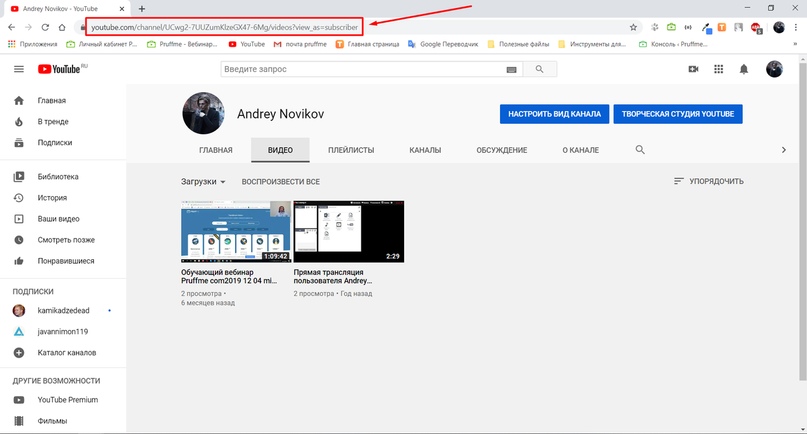
Как получить ключ потока?
- В разделе «Мой канал» нажмите на синюю кнопку «Творческая студия Youtube»;
2. Далее нажимаем на кнопку «создать» в правом верхнем углу и выбираем функцию «начать трансляцию»:

3. В появившемся окне нажимаем на раздел «Трансляции» в левом меню, после чего заполняем данные о трансляции и нажимаем на кнопку «создать трансляцию» (прим. можно заполнить только название, так как запуск основной трансляции происходит не через YouTube):

4. Далее находим поле «Ключ трансляции» и копируем ключ с помощью кнопки «копировать» (Важно: храните ключ трансляции втайне от посторонних лиц, так как ключ дает доступ для проведения трансляций с Вашего аккаунта на YouTube):

Готово! URL канала и ключ потока успешно получены!
Можем ничего не сохранять в последнем окне, так как в данном разделе нам нужен был только ключ трансляции.
UPD от 13.07.2021:
В связи с изменениями в политике сайта restream.io для бесплатных аккаунтов доступно добавление YouTube-канал только с предоставлением прав доступа на нужный канал. Т.е для добавления канала нужно, чтоб пользователь был авторизован в нужном Youtube-канале до того, как привяжет его к аккаунту в restream.
При добавлении канала новым способом будет доступна единтственная опция: «Connect YouTube»
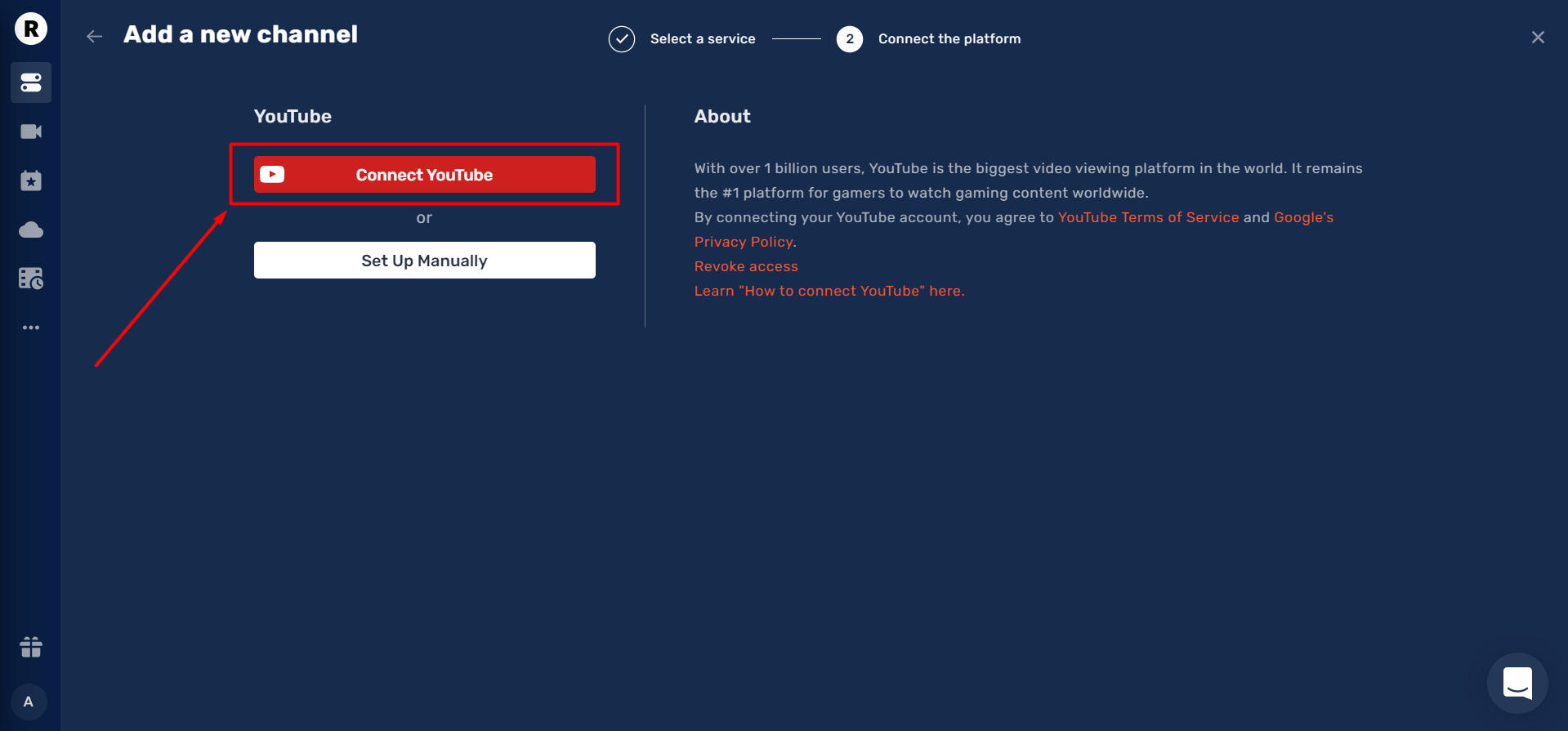
Далее, появляется окно с предоставлением разрешения для добавления авторизованных аккаунтов. Нужно выбрать аккаунт для привязки к restream.
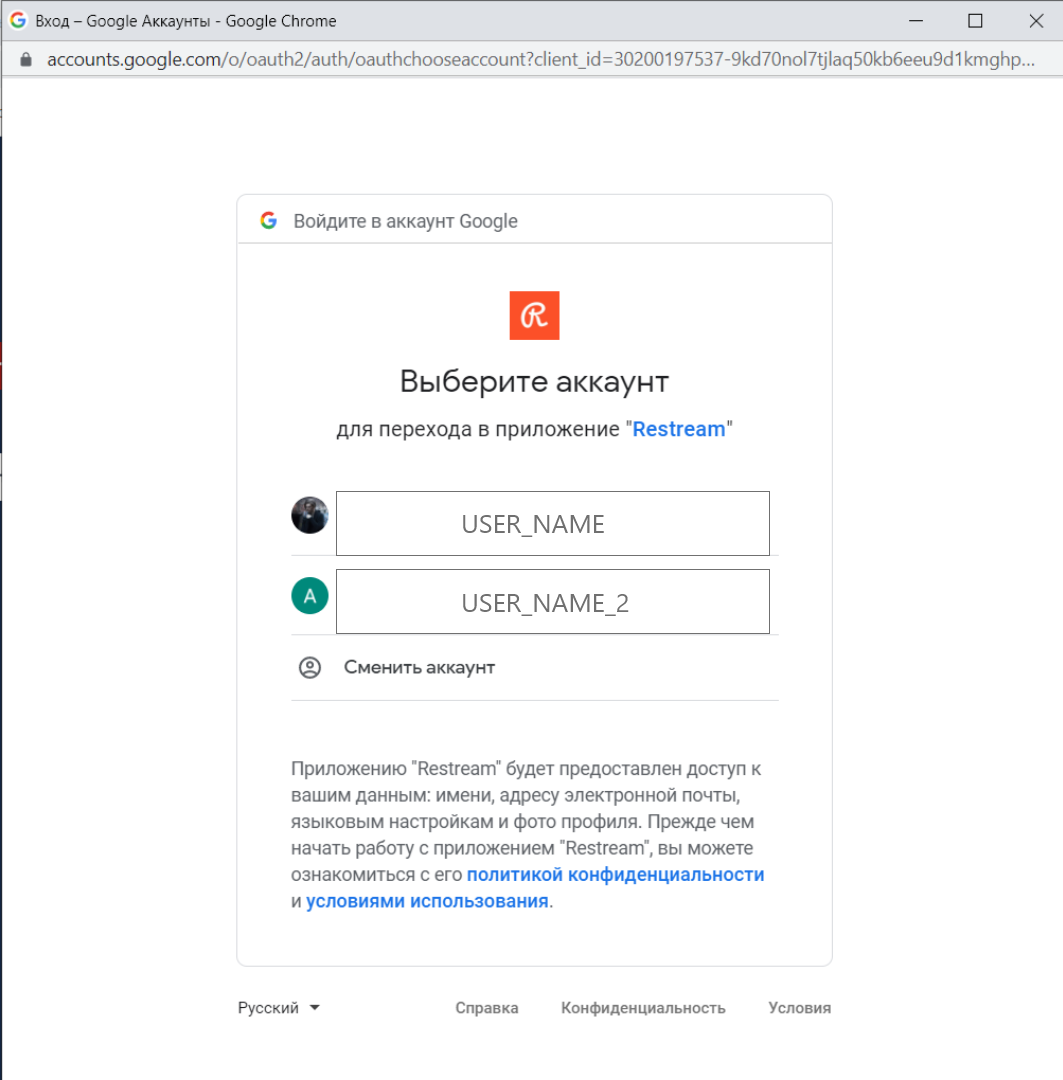
Данный способ — единственный доступный для бесплатных аккаунтов и он может быть неудобен в том случае, если пользователь, который занимается настройкой ретрансляции не имеет доступа к нужному YouTube аккаунта.
После добавления аккаунта будет показано окно, где можно будет выбрать уже созданное событие на YouTube или же создать новое событие прямо в данном окне, которое можно запустить сразу при запуске трансляции в OBS.
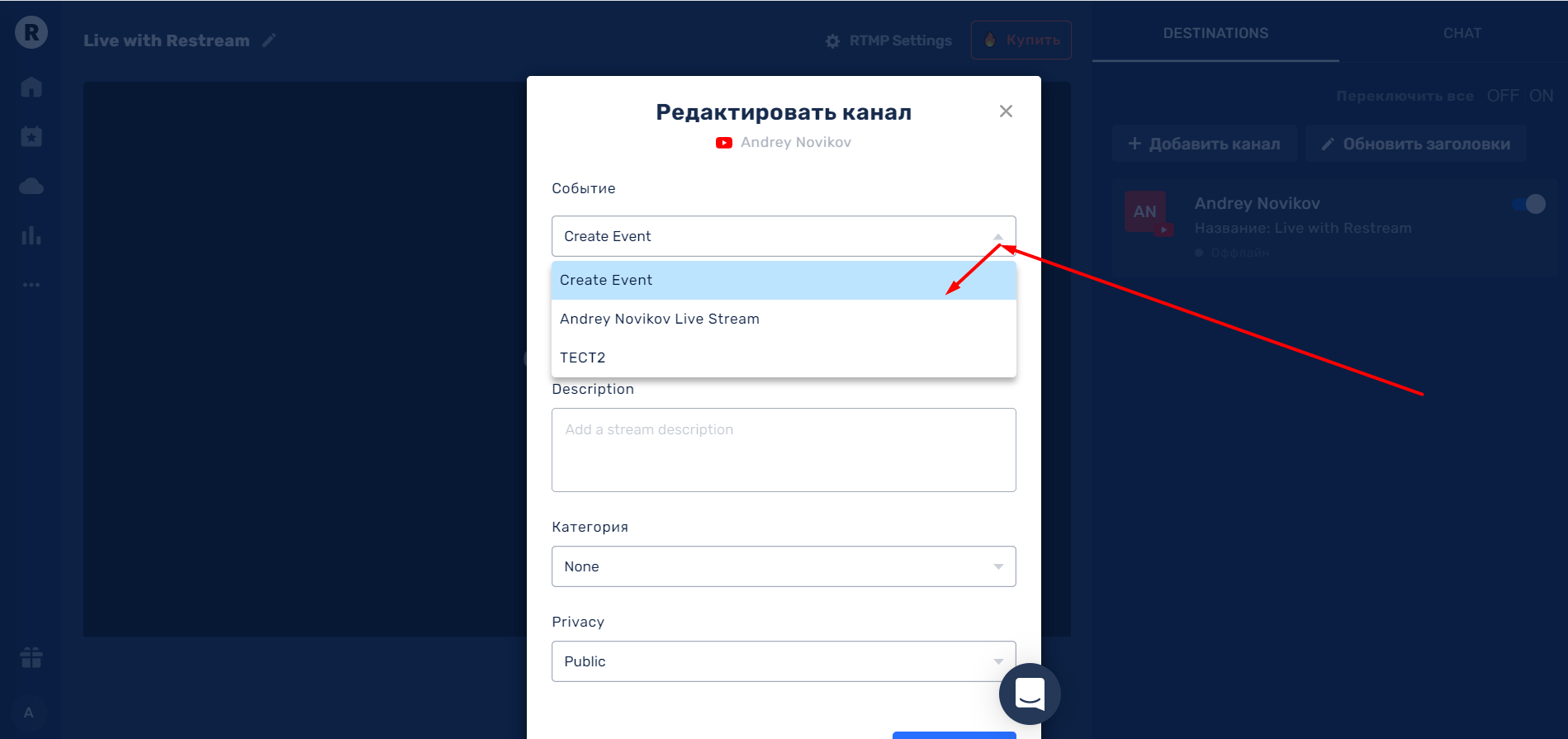
2) Программа OBS
Как её настроить?
1) Для начала создаем комнату на платформе Pruffme. В ней мы будем проводить трансляцию.
2) Внутри созданной вебинарной комнаты скопируйте конец ссылки после знака равно «=»:
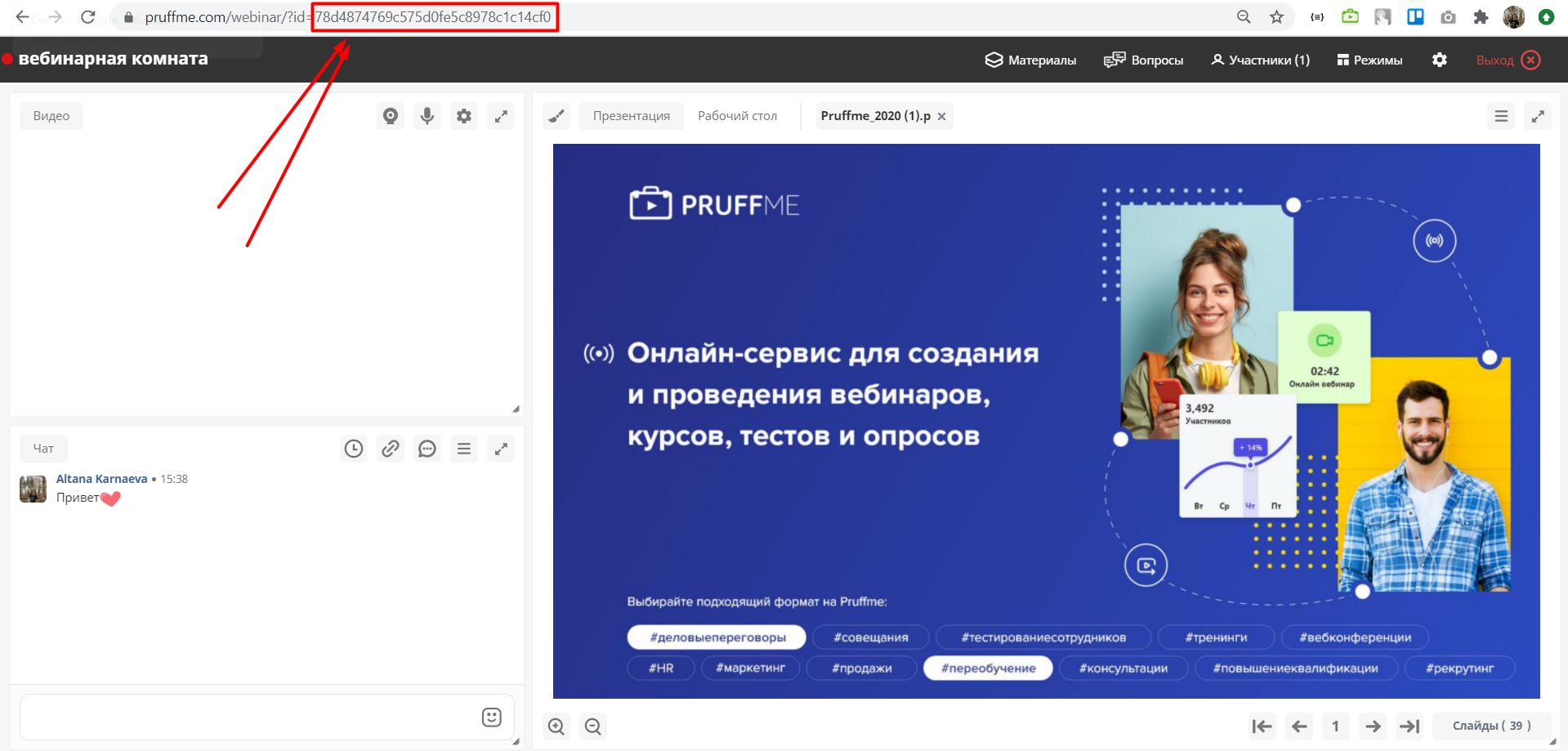
Скопированное значение вставьте в конце данной ссылки — https://pruffme.com/widget/full/?webinar=
В результате у Вас получится ссылка такого типа — https://pruffme.com/widget/full/?webinar=78d4874769c575d0fe5c8978c1c14cf0
Сохраняем ссылку, она нам потребуется в дальнейшей настройке.
3) Открываем программу OBS, в которой мы будем настраивать трансляцию изображения вебинарной комнаты и звука с нашего компьютера. Для этого добавляем источник —BrowserSourсe:

4) Создаем новый источник:

5) Далее скопируйте строчку из 3-го пункта, на которую мы обращали внимание ранее (будьте внимательны, пожалуйста, и копируйте ссылку без кавычек). Также можно изменить параметры «ширина и высота» на 1280х720 и поставить галочку напротив пункта «перенаправить аудио в OBS» — нажимаем «ОК».

У нас отразилась вебинарная комната в OBS. В случае, если у Вас появится окно анкеты для входа в вебинар, необходимо нажать на область анкеты правой кнопкой мыши, после чего выбрать пункт «Взаимодействовать».

В открывшемся окне заполните анкету, чтобы попасть внутрь вебинарной комнаты.

Для того чтобы увеличить окно с трансляцией, потяните за любой угол окна вебинарной комнаты.

Теперь настраиваем сервер вещания для ретрансляции через OBS.
1) Заходим в настройки OBS и выбираем пункт «Вещание»:

2) Поля «Сервер» и «Ключ потока» копируем на главной странице сайта restream.io и вставляем в соответствующие поля:

3) Перед началом трансляции следует убедиться, что все подключенные каналы имеют синий ползунок. Это значит, что трансляция будет проходить на них.
Переде тем, как включить трансляцию в OBS, необходимо, чтобы спикер вышел в эфир через вебинарную комнату в формате вещания RTC, далее можно начать трансляцию в OBS. Чтобы остановить трансляцию на всех выбранных каналах, достаточно нажать на кнопку «остановить трансляцию» в OBS.
Проводите интересные вебинары и транслируйте их в свои социальные сети!
Наша команда открыта к любым предложениям, идеям и комментариям (пускай даже самым нереалистичным, как может показаться, на первый взгляд)! Ваши смелые идеи и новаторские решения могут стать частью общего развития, цель которого — сделать такую образовательную платформу, в которой люди получали бы истинное удовольствие и восторг от онлайн-обучения и коммуникации!
Хотите персональный бонус?
Если Вы нуждаетесь в персональной консультации и/или бонусе, то нажмите на кнопку «Получить бонус!» или «Получить консультацию», заполните данные о себе, и наш специалист свяжется с Вами в течение 24 часов, чтобы более детально согласовать условия предоставления персонального бонуса.
Если Вам удобнее поделиться своими пожеланиями и идеями в устной форме, то мы всегда на связи с 09:00 до 21:00 в Скайпе: pruffme.support — смело пишите/звоните в любое удобное для Вас время! Будем рады Вас услышать
С уважением,
Ваша команда Pruffme!
Почта: support@pruffme.com
Skype: pruffme.support
Телефон: +7 (800) 777-09-14